win10系统如何找到运行 Win10运行在哪个文件夹
更新时间:2023-09-21 17:06:55作者:jiang
win10系统如何找到运行,Win10系统是目前最常用的操作系统之一,它为我们提供了许多方便快捷的功能,有时我们可能需要找到特定应用程序或文件的位置,尤其是当我们需要进行一些高级设置或修改时。Win10系统中的应用程序和文件到底存储在哪个文件夹中呢?在本文中我们将探讨如何在Win10系统中找到运行的应用程序所在的文件夹,以便更好地管理和定位我们的文件。
步骤如下:
1.方法一:我们可以同时按下键盘的“Win键+R”打开电脑运行窗口。
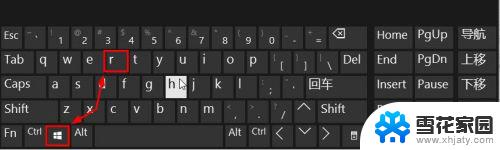
2.这样我们就可以快速的打开电脑运行窗口,然后使用即可。
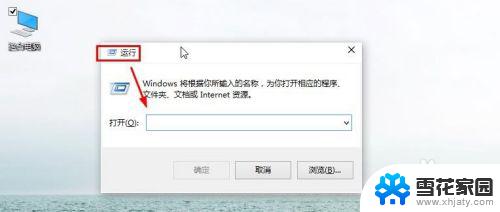
3.方法二:我们还可以按下键盘的“CTRL+X”键,然后出现界面点击运行。
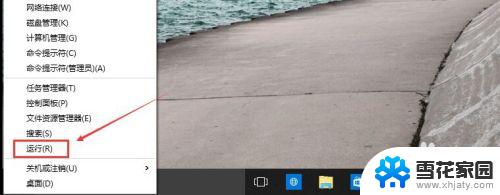
4.方法三:当然我们还可以在这里的搜索框中直接输入运行进行搜索。
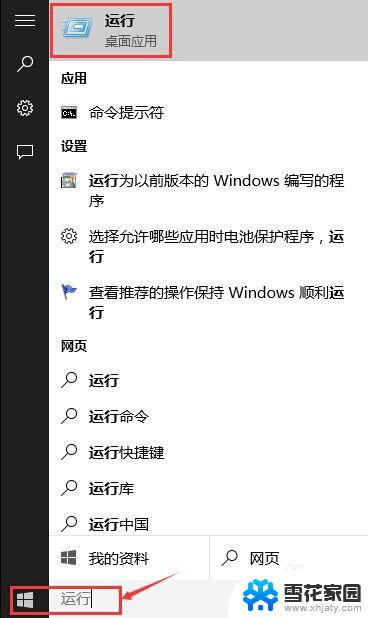
5.方法四:我们可以点击开始菜单,然后打开所有应用。
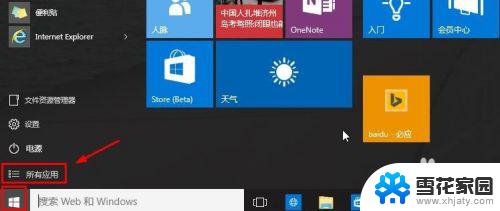
6.然后在windows系统中,找到运行按钮打开。
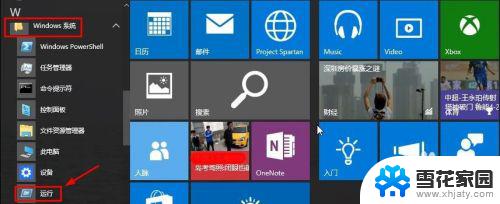
7.当然对于我们来说,以后使用的方便。我们这里可以在运行上单击鼠标右键,将运行固定到开始菜单屏幕。

8.这样对于我们以后的使用是不是更方便些呢。
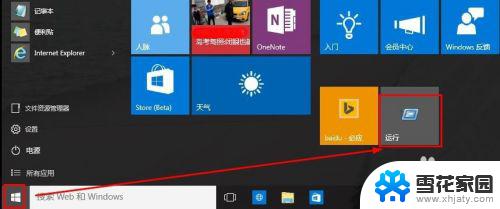
以上是如何在win10系统中找到所有正在运行的内容,如果您遇到同样的情况,请参照本文的方法进行处理,希望这些方法能够对您有所帮助。
win10系统如何找到运行 Win10运行在哪个文件夹相关教程
-
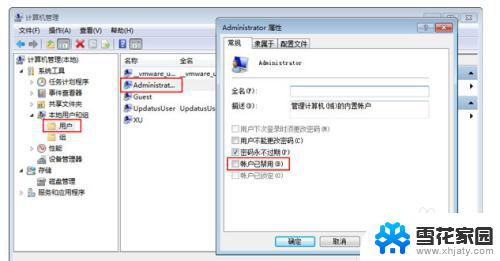 win10以管理员模式运行 win10管理员身份运行在哪个文件夹下
win10以管理员模式运行 win10管理员身份运行在哪个文件夹下2023-10-02
-
 windows10系统运行在哪 Win10如何打开运行窗口
windows10系统运行在哪 Win10如何打开运行窗口2023-09-12
-
 win10运行对话框怎么打开 Win10系统如何快速打开运行窗口
win10运行对话框怎么打开 Win10系统如何快速打开运行窗口2024-04-21
-
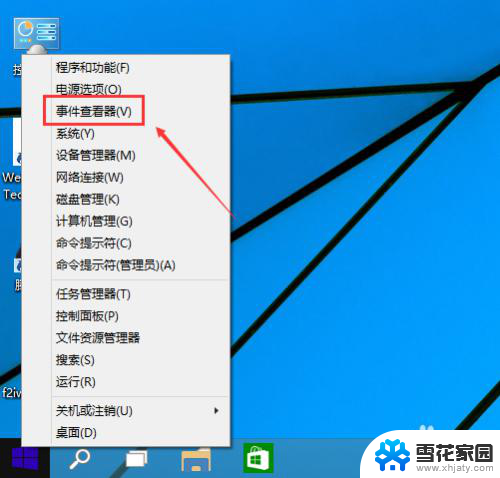 电脑运行日志在哪里看 如何查看Win10系统日志
电脑运行日志在哪里看 如何查看Win10系统日志2023-12-04
- win10怎么进入运行 Windows10运行菜单在哪里
- windows运行启动命令 win10如何通过运行对话框启动命令行窗口
- win10 管理员运行cmd Win10管理员权限下如何运行CMD命令提示符
- windows10 运行 Win10怎么打开运行命令
- win10默认桌面图片在哪个文件夹 win10系统壁纸默认文件夹
- 电脑运行怎么开 Win10怎样打开运行对话框
- 默认浏览器如何设置 win10如何设置默认浏览器为火狐
- 电脑怎么查开机自动启动程序 如何关闭win10开机自动启动的程序
- 新电脑字体怎么调小 win10字体大小设置教程
- 为什么电脑打字不显示 Win10微软拼音输入法候选字显示问题
- windows10中英文切换 win10中英文输入法切换的方法
- 清除右键菜单 win10怎么清除右键菜单多余的选项
win10系统教程推荐
- 1 默认浏览器如何设置 win10如何设置默认浏览器为火狐
- 2 为什么电脑打字不显示 Win10微软拼音输入法候选字显示问题
- 3 windows10中英文切换 win10中英文输入法切换的方法
- 4 microsoft edge 如何卸载 Win10如何卸载edge浏览器
- 5 电脑截屏快捷键ctrl+alt+s保存到哪里了 Win10截图保存在哪里
- 6 怎样重置c盘 win10初始化重置c盘需要备份哪些文件
- 7 win10电脑怎么改账户名 win10账户名称如何更改
- 8 电脑上怎么改时间 win10系统怎样更改电脑的日期和时间
- 9 笔记本电脑如何合上后不关闭屏幕 win10合上笔记本不关闭屏幕设置方法
- 10 电脑的激活日期怎么查 怎样查看win10系统激活的具体时间